Hogyan vissza a régi változata a vezető a frissítés után
Hogyan vissza a régi változata a vezető a frissítés után
Mint azt már tudja, minden eszköz a számítógépen van szüksége driver. Ez lehet egy beépített illesztőprogram Windows 10, az illesztőprogram telepítése a Windows Update katalógusból vagy manuálisan beállítható a felhasználó által a weboldal a gyártó.
Az új verzió a vezető általában javítja a funkcionalitást és teljesítményt a készülék, általában javít néhány hibát, hogy jelen voltak a korábbi verziókban a vezető. De néha, az új változat is több probléma, és lehet, hogy a készülék használhatatlanná, és így a normális működését a számítógépen nem lehetséges.
Ebben a helyzetben, akkor visszaállíthatja az eszközmeghajtó problémát. Ez eltávolítja, és visszaállítja a korábban telepített driver, aki működik, ahogy kellene, és akkor várni a következő változata a vezető, amikor elérhetővé válik. Illesztőprogram-visszaállítás funkció került bevezetésre XP, és bármely kiadásában a Windows mostanáig.
Gördülő vissza a vezető a Windows 10.
Meg kell nyitni az Eszközkezelőt. Meg tudja nyitni a következő módon.
Kattintson a jobb gombbal a Start gombra, vagy nyomja meg a gyorsbillentyűt Win + X billentyűt.
Az egyik menüpontok lesznek - Eszközkezelő. Kattints rá.
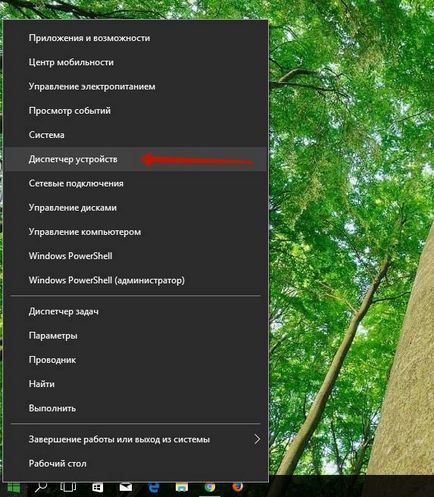
Kattintson a jobb gombbal a készüléket a listából, és kattintson a Tulajdonságok parancsot a helyi menüből.
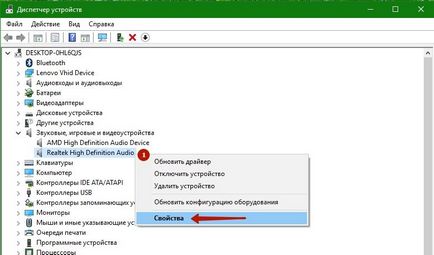
A Tulajdonságok párbeszédpanelen kattintson a Device Driver fület. Ott található a gombot visszagörgetéssel. Kattints rá.
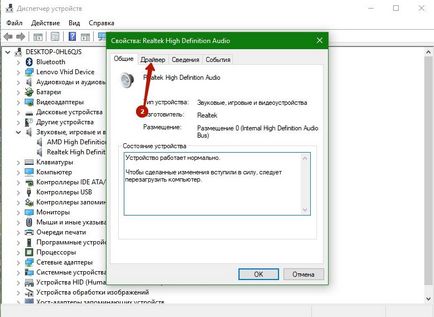
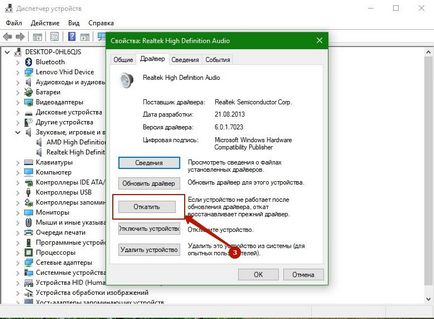
A következő párbeszédablak „roll back” segítségével a fejlesztők, akkor adja meg az okát, hogy miért csinálnak illesztőprogram-visszaállítás. Válassza ki a megfelelő oka, és kattintson az „Igen” gombot a művelet.
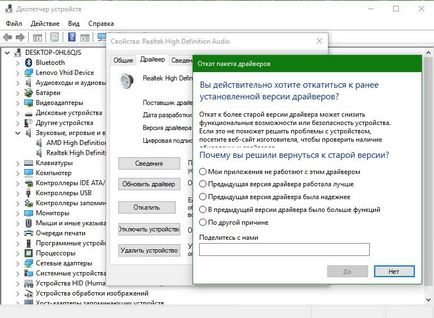
Talán majd újra kell indítani a számítógépet, hogy az előző vezető.
Miután befejezte a vezető rollback, akkor akarja tiltani az automatikus illesztőprogram telepítése a Windows Update.